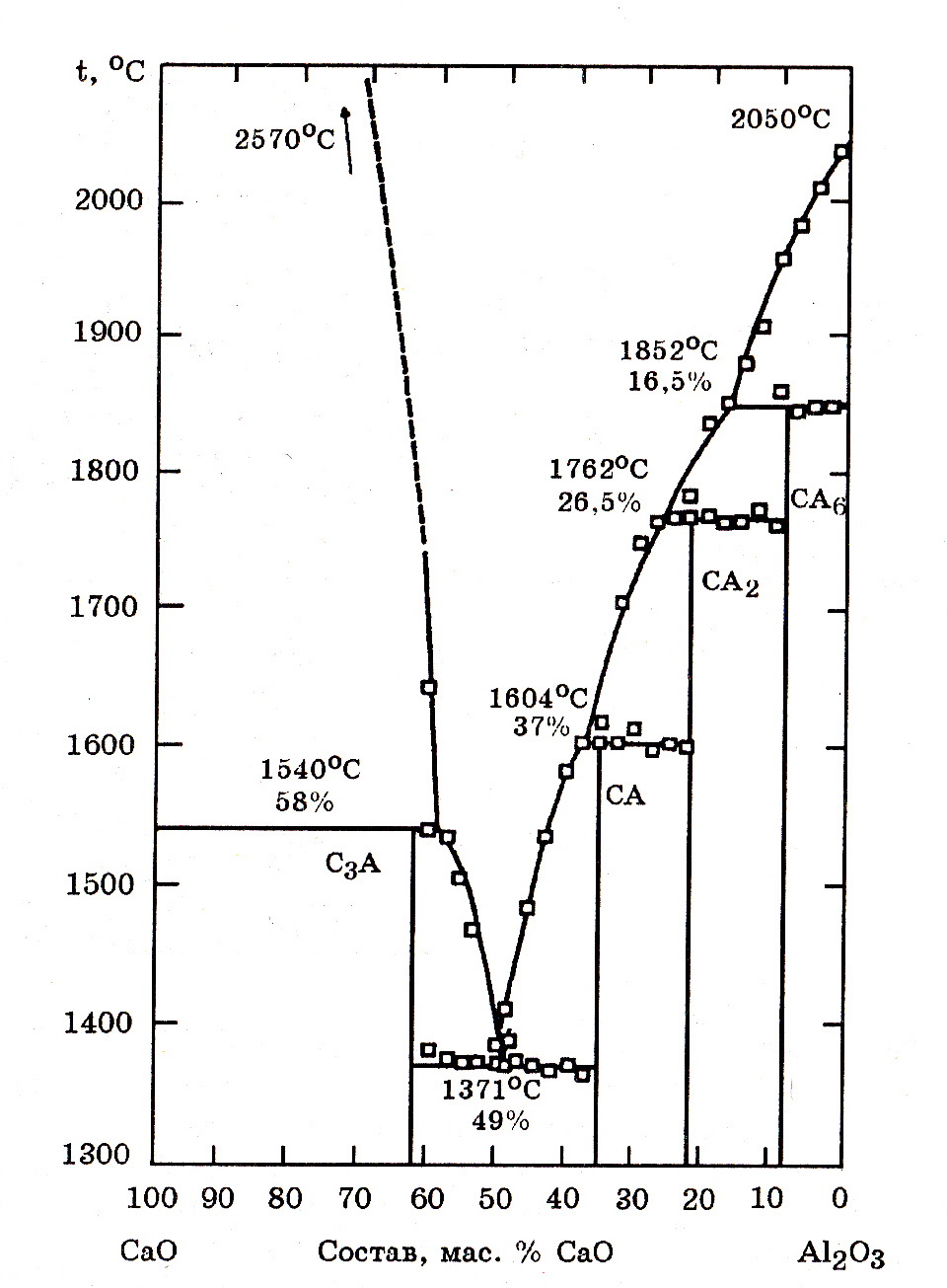Tampermonkey что это за программа. Тампермонкей для хрома
Tampermonkey что это за программа
В процессе своей работы в сети многие пользователи часто замечают на своём браузере установленное расширение Tampermonkey, проявляющее постоянную активность. Возникает вопрос, что это за приложение Tampermonkey, каков его функционал и насколько оно необходимо на моём компьютере?

Когда-то с этими вопросами столкнулся и я, в ниже изложенном материале расскажу об особенностях приложения Tampermonkey, познакомлю с основными его функциями, а также поясню, как его удалить, если пользователь не считает его функционал необходимым.
Для чего нужно приложение Tampermonkey
Приложение Tampermonkey создано для работы со скриптами – программными файлами-сценариями, которые позволяют облегчить и автоматизировать работу программного обеспечения. Скрипты используются повсюду, а особенно они полезны в сети, помогая в динамическом отображении веб-сайтов, облегчая обращение с базами данных, находя широкое применение в seo-кодинге и так далее. Бесплатное приложение Tampermonkey будет полезно для работы с пользовательскими скриптами, обеспечивая лёгкое и удобное управление ими, существенно расширяя в этом возможности вашего браузера и, например игр на нём.
Функции Tampermonkey
Сразу замечу, что это дополнение Tampermonkey работает только с такими браузерами как Chrome, Opera, Chromium и доступно оно и для некоторых браузеров под «Android». Его функционал позволяет легко установить скрипт, провести обзор скриптов и их автоматическое обновление, сгладить конфликт разных скриптов, имеется встроенный редактор, позволяющий написать или отладить скрипт.

Благодаря функционалу Tampermoney можно блокировать ненужную рекламу, расширять возможности просмотра видеороликов, открывать пароли при наведении мыши, корректно отображать интернет страницы и многое другое. Также эта программа Tampermonkey будет полезно для синхронизации своих настроек на разных компьютерах, она обладает и такой особенностью.
Чтобы узнать, сколько скриптов в данный момент активно достаточно посмотреть на иконку приложения в правом верхнем углу, где будет выведено число запущенных скриптов. Кликнув на указанный значок Tampermonkey, вы откроете перечень действующих скриптов, а также тех, которые можно включить. Вы можете отсортировать имеющиеся скрипты, просмотреть дату обновлений и настроить их частоту, сходить на домашние страницы скриптов (если такие имеются). Также имеется возможность создания «чёрного списка» сайтов, на которые пользовательские скрипты не будут иметь доступа. Богатство функционала приложения действительно поражает. После того, как вы узнали, что это Tampermonkey можно переходить к пункту по удалению этой программы, если она вам не нужна.
Если есть желание удалить Tampermonkey
Если по каким-то причинам вы решили удалить Tampermonkey, то сделать это очень просто:
- Зайдите в настройках в управление расширениями вашего браузера;
- Выберите Tampermonkey, и нажмите «Удалить»;
- Приложение будет удалено из вашего браузера.
Заключение
Приложение Tampermonkey — это полезный и полифункциональный продукт, позволяющий существенно облегчить работу с различными пользовательскими скриптами.
Разнообразие его настроек, возможность сопряжения со скриптами для Greasemonkey под Firefox, лёгкость установки и удаления – всё это делает его практичным и удобным инструментом по работе с разнообразными скриптами сценариями. Если у вас Google Chrome, Opera или Dolphin Browser под «Android» — тогда, быть может, стоит присмотреться к Tampermonkey пристальнее.
Вконтакте
Google+
Одноклассники
Мой мир
droidov.com
Tampermonkey для Firefox
 Правильное отображение веб-страниц – основа комфортного веб-серфинга. Для того, чтобы обеспечить правильную работу скриптов и было реализовано дополнение для браузера Mozilla Firefox.
Правильное отображение веб-страниц – основа комфортного веб-серфинга. Для того, чтобы обеспечить правильную работу скриптов и было реализовано дополнение для браузера Mozilla Firefox.
Tampermonkey – дополнение, которое необходимо для правильной работы скриптов и своевременного их обновления. Как правило, пользователям нет необходимости специально устанавливать данное дополнение, однако, если вы устанавливаете для своего браузера специальные скрипты, то для их правильного отображения и может потребоваться Tampermonkey.
Простой пример: браузерное расширение Savefrom.net добавляет в популярные веб-ресрурсы кнопку «Скачать», что позволяет загружать на компьютер медиаконтент, который прежде можно было воспроизводить только в режиме онлайн.
Так, чтобы обеспечить правильное отображение данных кнопок, отдельно установленное дополнение Tampermonkey адаптирует работу скриптов, тем самым исключая возникновение проблем при отображении веб-страниц.
Как установить Tampermonkey?
Стоит понимать, что смысл устанавливать Tampermonkey есть только в том случае, если вы используете скрипты, которые были «написаны» специально под данное дополнение. В противном случае толку от Tampermonkey будет чуть.
Итак, установить дополнение Tampermonkey можно как сразу по ссылке в конце статьи, так и найти его самостоятельно в магазине Mozilla Firefox.
Для этого щелкните по кнопке меню браузера и в отобразившемся окне выберите раздел «Дополнения».

В правой верхней области окна расположится поисковая строка, в которую потребуется ввести наименование искомого расширения – Tampermonkey.

Первым же по списку отобразится наше дополнение. Для того, чтобы добавить его в браузер, щелкните правее по кнопке «Установить».

Как только расширение будет установлено в ваш браузер, в верхнем правом углу Firefox появится иконка дополнения.

Как пользоваться Tampermonkey?
Щелкните по иконке Tampermonkey, чтобы отобразить меню дополнения. В данном меню вы сможете управлять активностью дополнения, а также видеть список скриптов, работающих совместно с Tampermonkey.

В процессе использования вы сможете получать обновления для скриптов. Для этого потребуется щелкнуть по кнопке «Проверить обновления скриптов».

На данный момент дополнение находится на стадии бета-тестирования, поэтому многие разработчики находятся в процессе написания скриптов, которые будут работать совместно с Tampermonkey.
Как удалить Tampermonkey?
Если же вы, наоборот, столкнулись с тем, что неожиданно в ваш браузер было установлено дополнение Tampermonkey, то ниже мы рассмотрим, каким образом его можно удалить.
Обратите внимание, если вы устанавливали специальные дополнения или программное обеспечение, направленное на работу Mozilla Firefox, например, для загрузки аудио и видео из интернета, то появление Tampermonkey не случайно: после удаления данного дополнения, скорее всего, скрипты перестанут корректно отображаться.
1. Щелкните по кнопке меню Mozilla Firefox и перейдите к разделу «Дополнения».

2. В левой области окна перейдите ко вкладке «Расширения» и в списке установленных расширений найдите Tampermonkey. Правее от данного дополнения щелкните по кнопке «Удалить».

Для Mozilla Firefox регулярно появляются все новые дополнения, расширяющие возможности данного браузера. И дополнение Tampermonkey не исключение.
Скачать Tampermonkey бесплатно
Загрузить последнюю версию программы с официального сайта
 Мы рады, что смогли помочь Вам в решении проблемы.
Мы рады, что смогли помочь Вам в решении проблемы.  Задайте свой вопрос в комментариях, подробно расписав суть проблемы. Наши специалисты постараются ответить максимально быстро.
Задайте свой вопрос в комментариях, подробно расписав суть проблемы. Наши специалисты постараются ответить максимально быстро.
Помогла ли вам эта статья?
Да Нет lumpics.ru
Tampermonkey что это за программа?
Многие пользователи, которые периодически просматривают активные плагины и дополнения к своим браузерам, таким как Chrome, Opera и Firefox могли видеть среди них дополнение с именем Tampermonkey. Причем его специально никто не устанавливал. Откуда же тогда оно взялось и для чего предназначено. Ответы на эти вопросы вы найдете в данной статье.
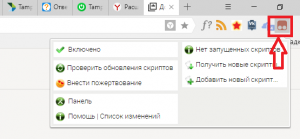
tampermonkey в браузере
Расширение tampermonkey
Для начала давайте разберемся с его переводом на русский язык. Tampermonkey состоит из двух слов. Tamper — вмешиваться и monkey — обезьяна. Вот и получается что Tampermonkey это вмешивающаяся обезьяна, что само по себе интересно.
На многих сайтах можно найти информацию, что Tampermonkey это дополнение для браузеров, которое призвано управлять пользовательскими скриптами. Скрипт представляет собой записанную последовательность некоторых команд для браузера.
Чаще всего со скриптами работают программисты. Но и обычные пользователи постоянно с ними сталкиваются в интернете на различных сайтах. Просто этого не замечают.
Но это далеко не весь список функций, выполняемых расширением Tampermonkey . Эта «вмешивающаяся обезьяна» также отлично справляется с функцией отображения рекламы в браузерах, причем делает это минуя Adblock.
Многими пользователями было замечено, что после отключения и удаления Tampermonkey показ рекламы в браузерах прекращается.
Как Tampermonkey попадает на компьютер?
Делает он это как и большинство других вредоносных приложений — при скачивании контента с сайтов сомнительного происхождения, распространяющих вредоносное ПО. Причем вы этого можете даже и не заметить.
Сразу после запуска скачанного файла установка Tampermonkey может начаться в фоновом режиме.
Как удалить Tampermonkey?
Нужно зайти в управление расширениями вашего браузера (Меню-> Расширения (Дополнения)), найти в списке установленных дополнений Tampermonkey и удалить или выключить его.
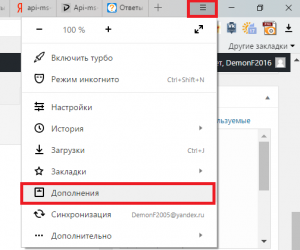
Дополнения Яндекс браузера
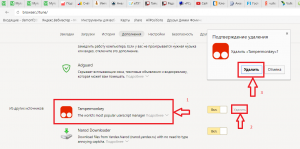
Удаление tampermonkey
Вывод
Tampermonkey 99% пользователей не будут использовать в качестве менеджера скриптов. Следовательно пользы от него нет никакой. Если вы не хотите постоянно видеть рекламу с в своем браузере, то удаляйте Tampermonkey из него.
helpadmins.ru
Как удалить Tampermonkey
Если во время работы в интернете ваш браузер стал виснуть, начал выдавать слишком много рекламы, вместо нужных ссылок вы переходите на различные рекламные сайты, а в рекламных окнах вы встречаете упоминание о «Tampermonkey» — тогда, вполне возможно, что ваш браузер подвергнулся воздействию вредоносного рекламного приложения под соответствующим названием. Что это за приложение, как себя проявляет, и как быстро удалить Tampermonkey я расскажу в данном материале.
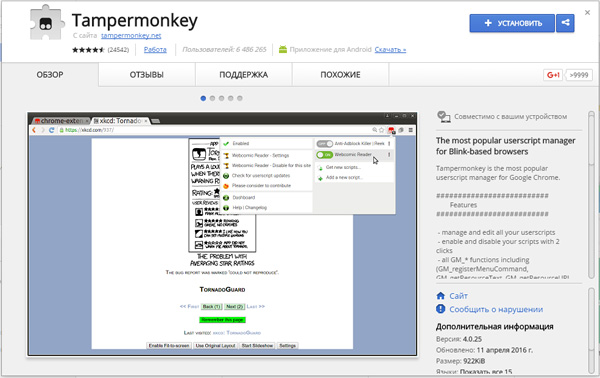
Что за приложение Tampermonkey
Tampermonkey – это вредоносное расширение для браузера, которое попадает на ваш компьютер вместе с другим программным обеспечением (обычно это различные служебные программы). Приложение меняет настройки браузера под себя, прописывает свой автозапуск в реестре ОС «Windows», отслеживает ваши перемещения в сети, меняет результаты поисковых систем под себя — в общем, делает всё, что делает классический «хиджакер». Стартовая страница вашего браузера будет изменена на какой-либо рекламный сайт: ad-tizer.net или igrok.rocks, в процессе работы у вас будут всплывать рекламные окна, компьютер будет подтормаживать, а само посещение страниц в Интернете станет весьма неудобным.
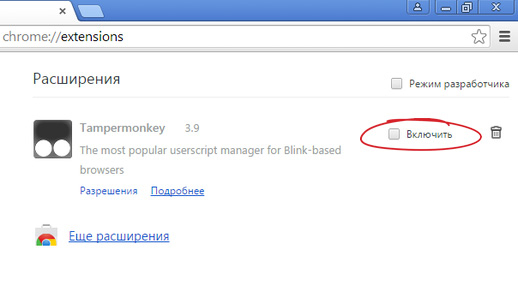
Отключаем Tampermonkey в браузере
Хотя данное злокачественное ПО Tampermonkey не обладает функционалом вируса, оно может здорово затруднить работу с вашим ПК. Поэтому, при обнаружении данного приложения на вашем компьютере рекомендуется немедленно убрать Tampermonkey. Как? Об этом ниже.
Удаляем Tampermonkey
Вместо того чтобы самостоятельно копаться в реестре ОС и настройках браузера предлагаю вам воспользоваться испытанными программами, уже доказавшими свою эффективность в борьбе с подобным вредоносным ПО.
Используем Spy Hunter
Данная программа является отличным инструментом для деинсталляции хиджакера, кейлоггера, программы-шпионама, резидентного вируса. Spy Hunter эффективно проверяет запущенные программы, ключи реестра, отлично сканирует всю систему и удаляет найденное вредоносное ПО.
- Чтобы воспользоваться её функционалом скачайте и установите данную программу;
- Выберите слева сверху «System scan» и программа проведёт анализ вашей системы на наличие различного злокачественного ПО — Tampermonkey;
- После нахождения вредоносных файлов Tampermonkey они будут удалены.
Используем Dr.Web CureIt!
Эффективная утилита от компании «Доктор Веб» призвана быстро и эффективно расправиться с различным вредоносным ПО.
- Скачайте и установите приложение;
- Нажмите «Начать проверку»;
- Программа проведёт поиск злокачественного ПО и удалит Tampermonkey;
- Может потребоваться перезагрузка компьютера.
Используем AdwCleaner
Функционал и цели создания приложения направлены на борьбу с рекламным ПО. Установите приложение, нажмите на кнопку «Scanner» и дождитесь окончания процесса.
Как это выглядит можно посмотреть на видео:
Заключение
С помощью указанных выше программ можно быстро и эффективно избавиться от злокачественного вируса наподобие Tampermonkey, вернув компьютеру его нормальную работоспособность. Если методы выше не помогли изучите статью об удалении похожего вредоносного расширения — http blocker.
При этом я бы советовал в первую очередь уделить внимание профилактике попадания подобных программ на ваш компьютер, отказываться от автоматической установки незнакомых программ, и внимательно проверять список программ для инсталляции на ваш ПК. Тогда риск того, что ваша система подвергнется воздействию подобных вредоносных программ значительно понизиться, а ваш компьютер долгое время будет радовать вас стабильностью и надёжностью своей работы.
Вконтакте
Google+
Одноклассники
Мой мир
neiphone.com